อะไรทำให้บางคนเลือกเบราว์เซอร์หนึ่งเหนืออีกอัน บ่อยครั้งที่ผู้คนใช้เบราว์เซอร์ที่ใกล้เคียงที่สุด: Internet Explorer ใน Windows และ Safari บน Mac
ผู้คนจำนวนมากเลือกใช้ Firefox เพราะโปรแกรมเสริมที่มีประโยชน์มากมายของเบราว์เซอร์ แต่เหตุผลที่ดีที่สุดในการไปกับเบราว์เซอร์ตัวหนึ่งคืออีกความเร็ว จากประสบการณ์ของฉันไม่มีเบราว์เซอร์ใดเร็วกว่า Google Chrome
ไม่มีวิธีที่ง่ายกว่าในการเริ่มทะเลาะกันในหมู่บุคคลเกินกว่าจะอ้างสิทธิ์ในเบราว์เซอร์เดียวคือแชมป์ความเร็ว หากคุณดูหนักพอแล้วคุณสามารถค้นหาการศึกษาที่เชื่อถือได้ตั้งชื่อเบราว์เซอร์ยอดนิยมแต่ละเบราว์เซอร์ที่เร็วที่สุด
จากผลการทดสอบเบราว์เซอร์ที่ฉันได้ตรวจสอบการเปรียบเทียบ "โลกแห่งความจริง" ที่รายงานเมื่อเดือนสิงหาคมที่ผ่านมาโดยแผนก Gomez ของ Compuware นั้นน่าเชื่อถือที่สุดสำหรับฉัน Sarah Perez ของ TechCrunch ตรวจสอบกระบวนการทดสอบเบราว์เซอร์และผลลัพธ์ของ Gomez
เมื่อพูดถึงการค้นหาสิ่งเดียวที่ดีกว่าเร็วกว่านั้นเร็วกว่า นี่คือการดูอย่างรวดเร็วเกี่ยวกับส่วนขยาย Chrome สามรายการที่ช่วยให้คุณใช้เวลาน้อยลงในการรอหน้าโหลด
หยุดเมาส์เกอร์ของคุณ
เพิ่มส่วนขยายการท่องเว็บที่ไม่มีการคลิกเข้ากับ Chrome และวางนิ้วคลิกบนน้ำแข็ง โปรแกรมจะวางไอคอนลูกศรหกอันไว้ที่ขอบด้านขวาของหน้าต่างเบราว์เซอร์ วางเมาส์เหนือพวกเขาเพื่อเลื่อนหน้าขึ้นเลื่อนหน้าลงไปด้านบนหรือด้านล่างของหน้าเลื่อนกลับหรือไปข้างหน้า
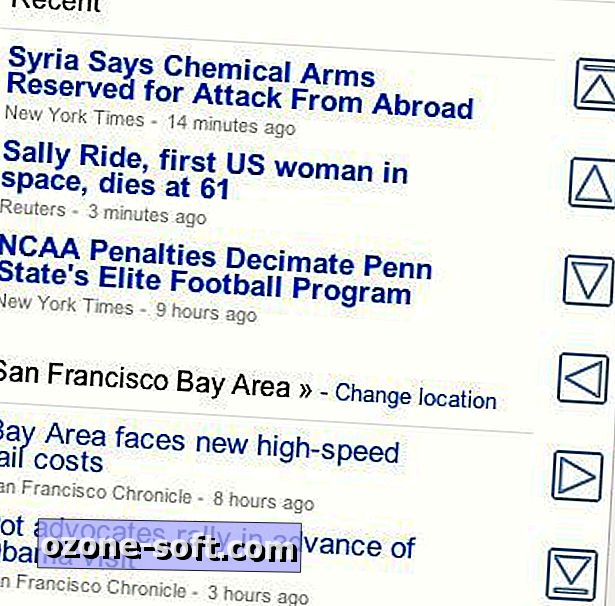
เมื่อคุณโฮเวอร์เหนือลิงก์ไอคอนลูกศรจะปรากฏขึ้นใกล้ ๆ เลื่อนตัวชี้ไปที่ลูกศรเพื่อเปิดลิงก์โดยไม่ต้องกดปุ่มเมาส์ คุณอาจคิดว่าไอคอนลูกศรจะทำให้คุณติดตามลิงก์โดยไม่ตั้งใจ แต่ไอคอนนั้นอยู่ห่างจากตัวชี้ของเมาส์มากพอที่จะไม่เกิดโฮเวอร์โดยไม่ตั้งใจ การเลื่อนตัวชี้อย่างรวดเร็วเหนือไอคอนจะไม่เปิดลิงก์เช่นกัน ไม่เปิดจนกว่าตัวชี้จะหยุดอยู่เหนือไอคอน
ใช้เวลาเพียงไม่กี่นาทีในการทำความคุ้นเคยกับไอคอนลูกศรการเรียกดูที่ไม่มีการคลิกในหน้าต่าง Chrome ฉันต้องการให้ลูกศรเลื่อนขึ้นและเลื่อนลงแทนที่จะกระโดดไปทีละหน้าเพราะบางครั้งข้อมูลที่ฉันต้องการดูนั้นอยู่ที่ขอบด้านบนหรือด้านล่างของหน้า
คุณสามารถเปลี่ยนตำแหน่งไอคอนลูกศรของโปรแกรมเปลี่ยนความเร็วของการกระทำต่าง ๆ และทำการเปลี่ยนแปลงอื่น ๆ กับ Add-on ผ่านหน้าต่างตัวเลือกซึ่งแสดงอยู่ด้านล่าง (ในการเข้าถึงตัวเลือกให้คลิกประแจ> เครื่องมือ> ส่วนขยายแล้วมองหารายการการท่องเว็บที่ไม่มีการคลิก) การกด Ctrl ขณะที่โฮเวอร์ช่วยให้คุณสามารถเปิดลิงค์ในแท็บใหม่กลับไปข้างหน้าหรือย้อนกลับสองหน้า .
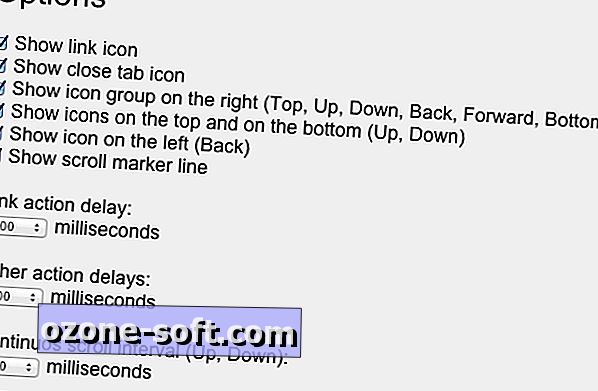
ลูกศรที่ไม่มีการคลิกจะไม่ปรากฏในผลการค้นหาของ Google หรือใน Gmail, Facebook หรือ Twitter ไอคอนของโปรแกรมจะปรากฏใน Google News, Amazon.com, Yahoo, MSN และเกือบทุกเว็บไซต์ยอดนิยมอื่น ๆ ที่ฉันเข้าชม
ฉันเข้าสู่การนำทางแบบไร้คลิกของการท่องเว็บแบบไม่มีการคลิกเช่นเดียวกับนกพิราบที่นำไปสู่เกล็ดขนมปัง ประโยชน์ของการท่องเว็บโดยไม่ต้องคลิกนั้นเด่นชัดมากขึ้นถ้าคุณชอบฉันและใช้แท็บเล็ตปากกามากกว่าเมาส์
เลื่อนมากกว่าคลิกเพื่อดูหน้าถัดไป
นักพัฒนาโปรแกรมเสริม FastestFox ที่เป็นที่นิยมซึ่งสัญญาว่าจะเร่งความเร็ว Firefox ที่เพิ่งเปิดตัวเทียบเท่ากับ Chrome ที่เรียกว่า FastestChrome
FastestChrome เพิ่มการเลื่อนอย่างถาวรไปยังผลการค้นหาของ Google และหน้าอื่น ๆ ที่มีลิงก์ "หน้าถัดไป": หน้าถัดไปจะโหลดโดยอัตโนมัติเมื่อคุณเลื่อนหน้าลง โปรแกรมจำนวนมากโหลดเพจที่ลิงก์ไว้ล่วงหน้า แต่ FastestChrome ยังแสดงผลการค้นหาจากเว็บไซต์ช็อปปิ้ง Wikipedia, Surf Canyon และ DuckDuckGo
คุณสามารถปิดการใช้งานบริการเหล่านี้และทำการเปลี่ยนแปลงอื่น ๆ ผ่านตัวเลือก FastestChrome ที่แสดงด้านล่าง
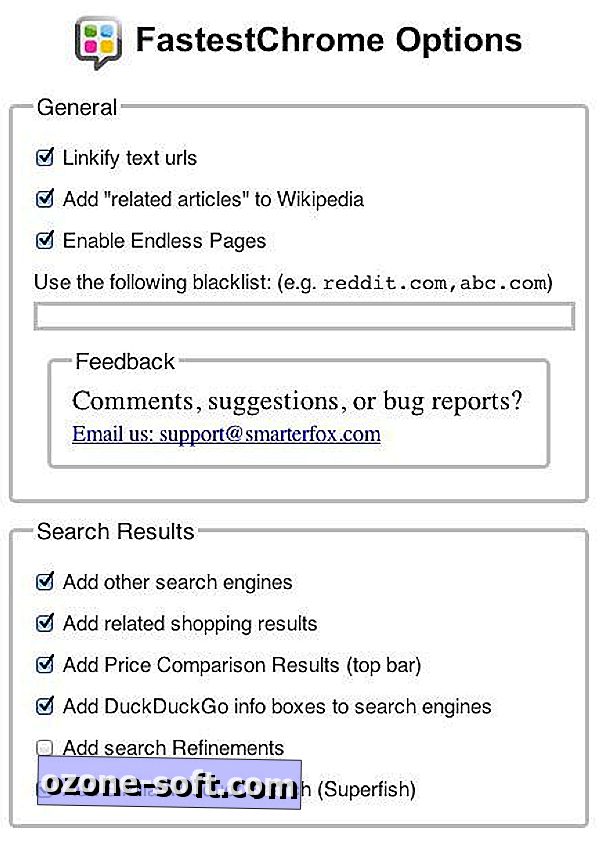
ฉันอยากจะปิดการใช้งานบริการค้นหาที่ไม่ใช่ของ Google และใช้เฉพาะการเลื่อนที่ไม่มีที่สิ้นสุด อย่างไรก็ตามฉันอยากรู้เกี่ยวกับผู้ช่วยเหลือการค้นหาบุคคลที่สามเหล่านี้แม้จะมีความเสี่ยงด้านความเป็นส่วนตัว สำหรับวัตถุประสงค์ในการทดสอบฉันจะคงการตั้งค่าเริ่มต้นของส่วนขยายไว้และดูการเปลี่ยนแปลงของริ้วรอยใหม่ในพฤติกรรมการค้นหาของฉัน
ด้วยการเลื่อนอย่างไม่มีที่สิ้นสุดของ FastestChrome ในผลการค้นหาและหน้าที่เชื่อมโยงอื่น ๆ การลอดผ่านรายการผลลัพธ์หลายสิบรายการนั้นเป็นไปอย่างราบรื่น การอ่านบทความแบบข้อความหลายหน้าจะรู้สึกถูกขัดจังหวะน้อยลงเมื่อทั้งบทความปรากฏในหน้าเดียวกัน
รู้สึกเหมือนมีโฆษณาน้อยลงเพราะดูเหมือนว่าจะมีหน้าโหลดน้อยลง ฉันไม่ได้ใช้เวลาในการนับจำนวนโฆษณาที่เปิดด้วยและไม่มี FastestChrome ฉันพอใจกับการลดจำนวนคลิกที่ฉันต้องอ่านทั้งบทความหรืออ่านมากกว่าหน้าจอเดียวที่เต็มไปด้วยผลการค้นหา
เพิ่มภาพขนาดย่อในผลการค้นหาหน้าอื่น ๆ
เมื่อคุณวางตัวชี้เหนือภาพขนาดย่อในผลการค้นหาของ Google และเว็บไซต์อื่น ๆ ภาพนั้นจะขยายใหญ่ขึ้นและข้อมูลอื่น ๆ โดยอัตโนมัติอาจปรากฏในหน้าต่างป๊อปอัป เป็นเรื่องดี แต่การขยายภาพขนาดเล็กมักจะไม่ใหญ่ไปกว่าภาพขนาดย่อของมันเอง
เรื่องราวที่เกี่ยวข้อง
- Google Chrome และ Drive มาที่อุปกรณ์ Apple iOS
- Sundar Pichai: Chrome มีผลกำไรเป็นพิเศษสำหรับ Google (q & a)
- IE วางตลาดเบราว์เซอร์มากกว่าครึ่ง
ก้าวต่อไปด้วย Hover Zoom ซึ่งแสดงภาพย่อขนาดใหญ่กว่า ในเว็บไซต์รูปภาพบางแห่งเช่นพิพิธภัณฑ์เว็บไซต์ที่ฉันชื่นชอบส่วนบุคคลภาพขยายเกือบจะเต็มหน้าต่างเบราว์เซอร์ นักพัฒนาซอฟต์แวร์อ้างว่าโฮเวอร์ซูมทำงานบนหน้าใดก็ได้พร้อมลิงก์โดยตรงระหว่างภาพขนาดย่อและไฟล์ภาพ
ป๊อปอัปรูปภาพทำงานบนเว็บไซต์ที่มีภาพขนาดย่อส่วนใหญ่ที่ฉันเข้าชมรวมถึงการค้นหารูปภาพของ Google, Amazon, Facebook และพิพิธภัณฑ์เว็บไซต์ บน Getty Images คลังภาพมหาวิทยาลัยเคมบริดจ์และหอจดหมายเหตุรูปภาพของมหาวิทยาลัยอื่น ๆ ไม่มีรูปย่อขนาดใหญ่กว่านี้ปรากฏ
ตัวเลือก Hover Zoom ช่วยให้คุณปิดการใช้งานการขยายภาพสำหรับบางเว็บไซต์หรือสำหรับทุกไซต์ คุณยังสามารถตั้งค่าคีย์ที่ต้องกดเพื่อเปิดใช้งานการซูมเปิดการขยายในหน้าต่างหรือแท็บใหม่ซ่อนคำบรรยายภาพและเปลี่ยนการหน่วงเวลาก่อนการโฮเวอร์จะทำให้เกิดการปรับขนาด
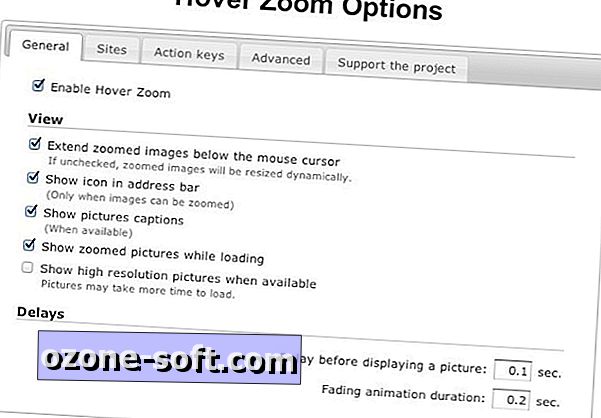
ไม่ต้องเปิดหน้าใหม่เพื่อดูภาพขนาดย่อที่ดีกว่าอาจจะโกนวันทำงานของฉันสักสองสามวินาที ไม่ว่าโฮเวอร์ซูมจะช่วยฉันประหยัดเวลาได้มากหรือไม่ดวงตาที่เหนื่อยล้าของฉันขอบคุณสำหรับภาพตัวอย่างขนาดใหญ่ที่มีให้











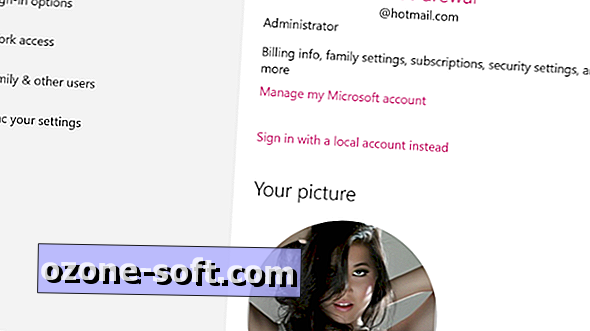

แสดงความคิดเห็นของคุณ